نحوه همگام سازی کنترلر ایکس باکس
با مجله هشت پیک با مقاله ی نحوه همگام سازی کنترلر ایکس باکس همراه ما باشید
یک کنسول بازی به اندازه یک وزنه کاغذی بزرگ مفید خواهد بود اگر یک کنترلر متصل به آن نداشته باشید. با در نظر گرفتن این موضوع، همگام سازی کنترلر ایکس باکس با xbox Series X یا Xbox Series S یکی از مهمترین قدم هایی است که باید بردارید.
کنترلر Xbox از اتصال بی سیم به کنسول استفاده می کند و برای همگام سازی اولیه نیازی به استفاده از کابل ندارد. با این حال، روند همگامسازی کنترلکننده چندان واضح نیست، بنابراین ما تصمیم گرفتیم این راهنما را برای کمک به شما ایجاد کنیم.
در زیر، ما یک راهنمای گام به گام برای همگام سازی یک کنترلر Xbox با کنسول Xbox شما ایجاد کرده ایم. ما حتی تصاویری را اضافه کردهایم تا راهنما را تا حد امکان آسان کنیم.
آنچه شما نیاز دارید
- Xbox Series X یا Xbox Series S
- کنترلر بی سیم Xbox
نسخه کوتاه
- دکمه Xbox را روی کنترلر خود فشار دهید تا آن را روشن کنید
- دکمه همگام سازی کنسول Xbox خود را فشار دهید
- دکمه همگام سازی را روی کنترلر Xbox خود نگه دارید
-
مرحله
1دکمه Xbox را روی کنترلر خود نگه دارید تا آن را روشن کنید
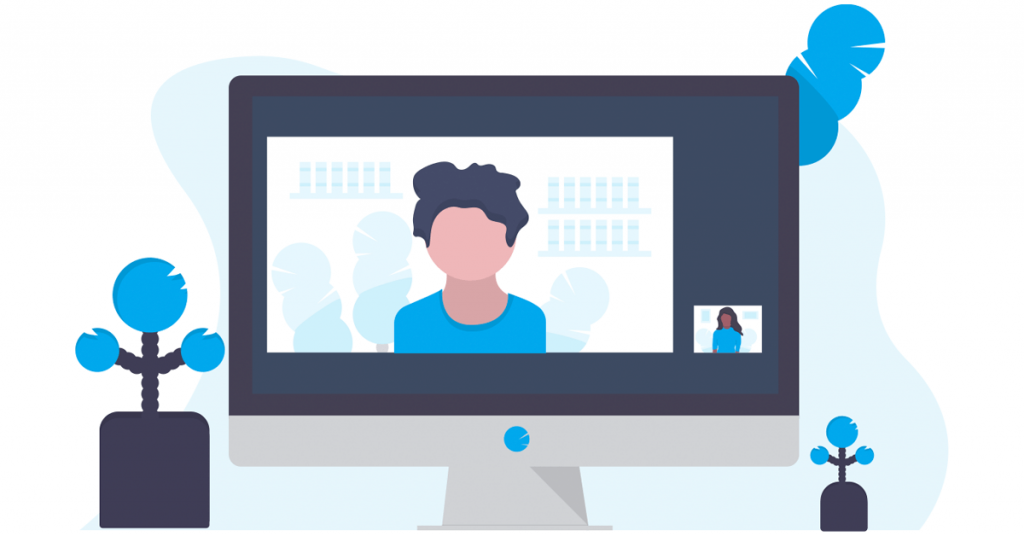
دکمه لوگوی Xbox را در مرکز کنترلر Xbox پیدا کنید. سپس فشار دهید و نگه دارید تا کنترلر روشن شود و لوگو شروع به درخشش کند. اگر این اتفاق نیفتد، ممکن است لازم باشد باتریهای جدیدی را به کنترلر اضافه کنید و دوباره امتحان کنید.
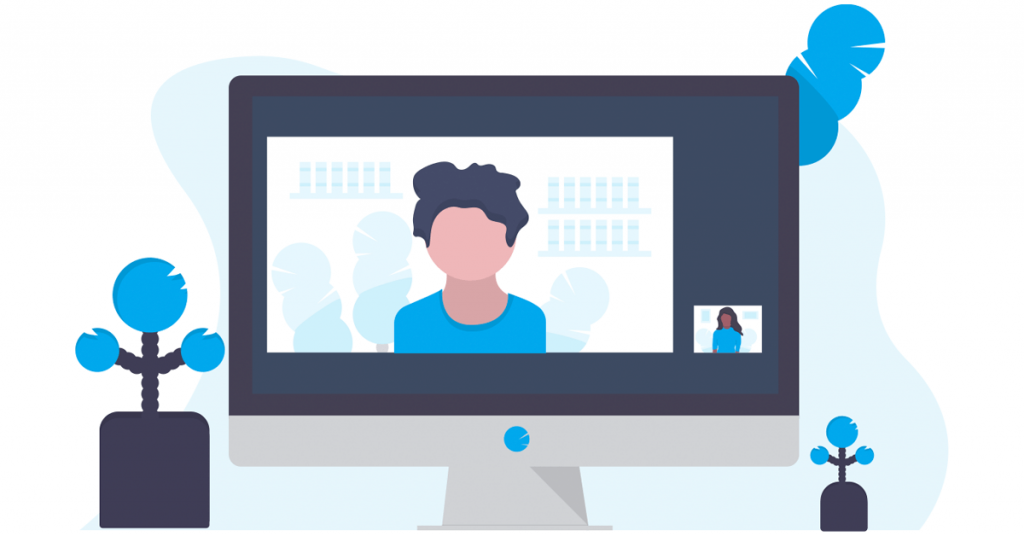
-
مرحله
2دکمه همگام سازی را در کنسول Xbox خود پیدا کرده و فشار دهید
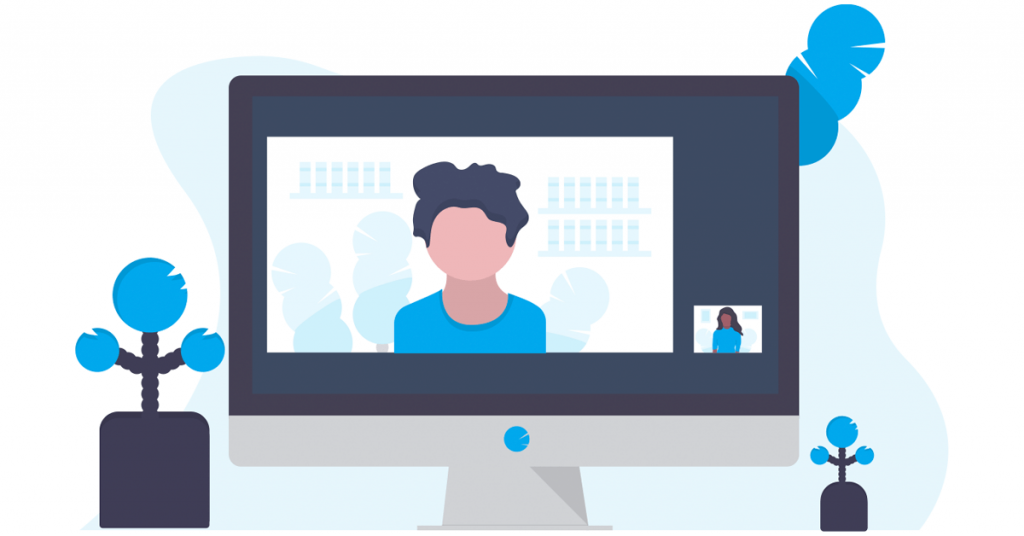
خود را در مقابل ایکس باکس قرار دهید و مطمئن شوید که روشن است. در Xbox Series X، دو مجموعه دکمه اکسترود وجود دارد، و شما به دنبال دکمه ای هستید که در کنار درگاه ورودی USB (در گوشه سمت چپ پایین عکس ما) قرار دارد.
در Xbox Series S، سینی دیسک وجود ندارد، بنابراین تنها یک دکمه در کنار درگاه USB وجود دارد، و این همان چیزی است که شما نیاز دارید. آن را فشار دهید و دکمه پاور کنسول شروع به چشمک زدن می کند و حالت جفت شدن را درگیر می کند.
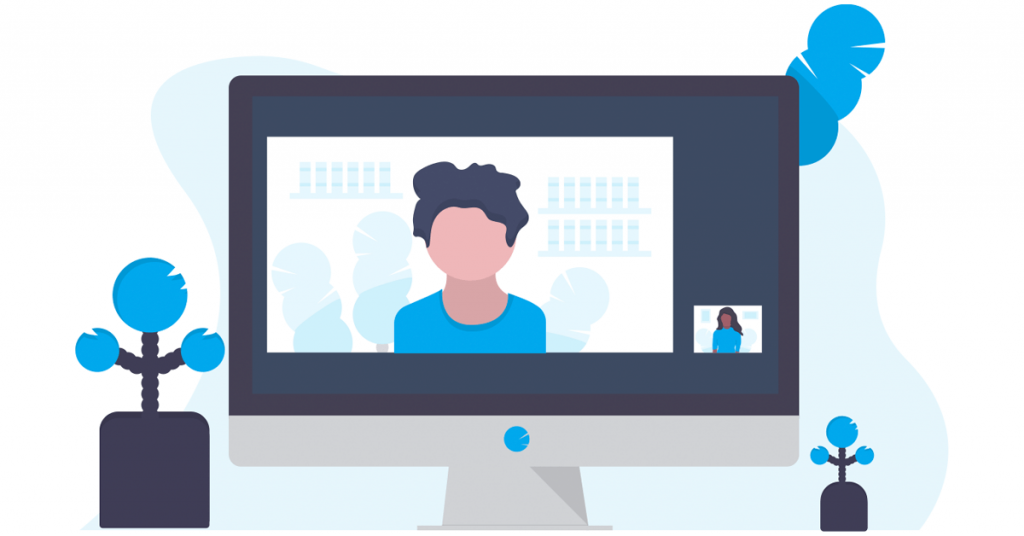
-
مرحله
3دکمه همگام سازی را روی کنترلر Xbox خود فشار دهید
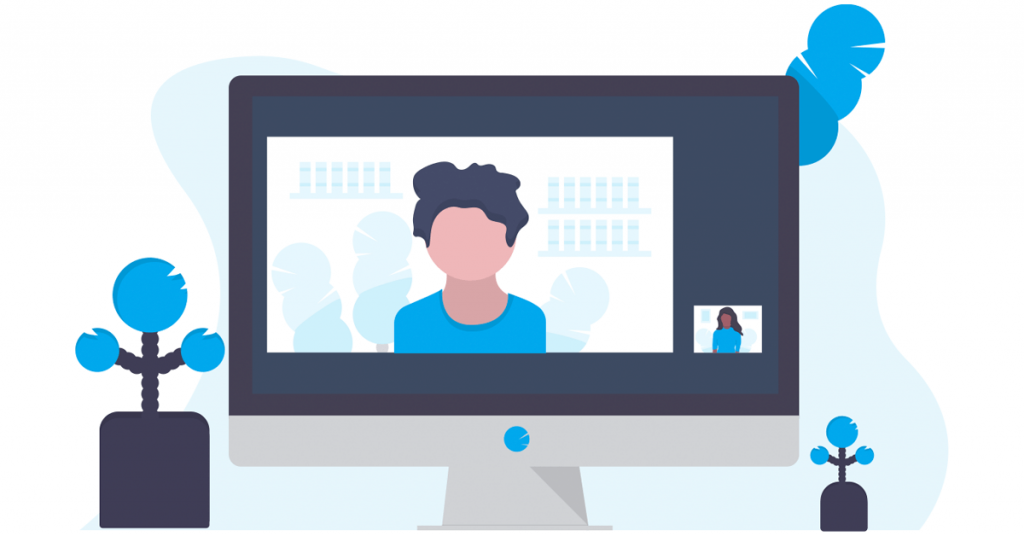
اکنون که کنسول در حالت جفت شدن است، باید همین کار را روی کنترلر انجام دهید. به بالای کنترلر بی سیم Xbox نگاه کنید تا یک دکمه همگام سازی در کنار درگاه USB-C پیدا کنید. این دکمه را نگه دارید تا دکمه پاور کنترلر مانند آنچه در کنسول دیده می شود چشمک بزند.
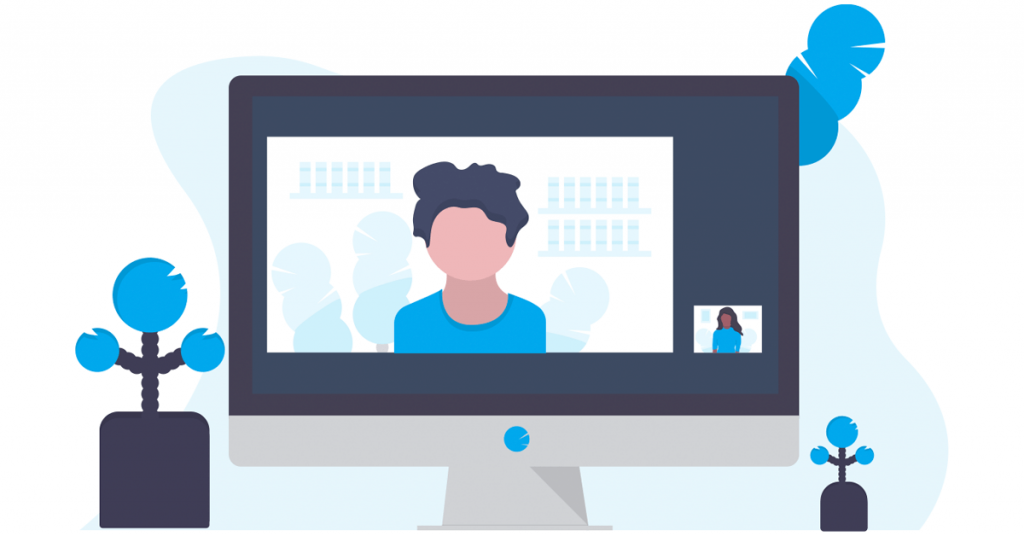
-
مرحله
4فرآیند همگام سازی را کامل کنید
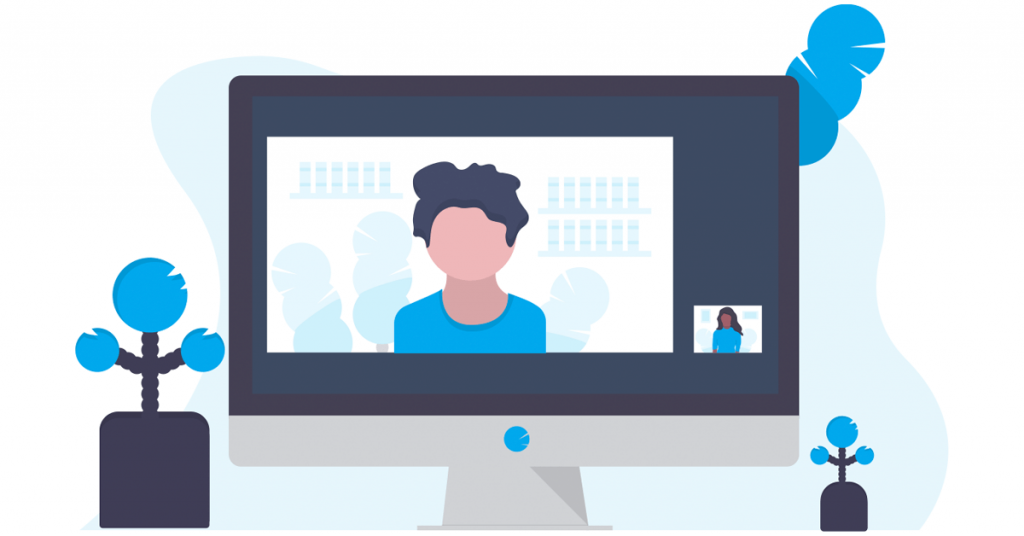
هنگامی که چراغ های کنترلر و کنسول هر دو چشمک می زنند، سعی می کنند با استفاده از بلوتوث یکدیگر را پیدا کنند.
هنگامی که چراغ پاور روی کنترلر چشمک نمی زند و ایستا می شود، فرآیند تکمیل می شود. اگر می خواهید یک کنترلر دوم را وصل کنید، به سادگی مراحل بالا را تکرار کنید.
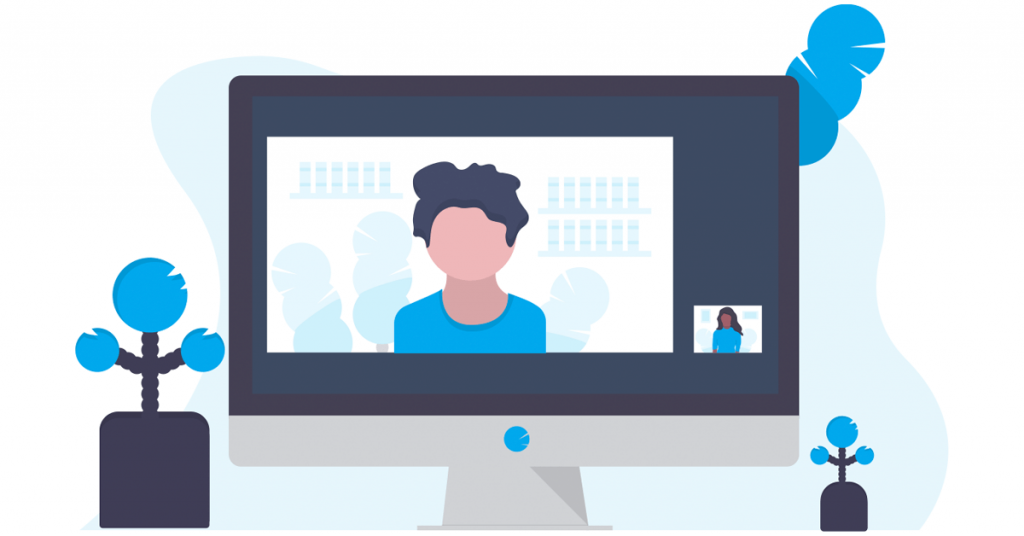
عیب یابی
چگونه چندین کنترلر را وصل کنم؟
میتوانید این فرآیند را برای هر کنترلکننده دیگری که میخواهید با کنسول Xbox خود جفت کنید، تکرار کنید.
چگونه می توانم کنترلر Xbox را به دستگاه های دیگر وصل کنم؟
فرآیند ذکر شده در بالا همچنین هنگام جفت کردن یک کنترلر Xbox با دستگاهی که کنسول Xbox نیست، مانند رایانه شخصی یا iPad برای پخش از راه دور، استفاده می شود. اگر میخواهید آن را به دستگاه دیگری وصل کنید، فقط مطمئن شوید که منوی بلوتوث آن دستگاه را پیدا کردهاید و مطمئن شوید که روشن است، تا بتوان لوازم جانبی را پیدا کرد و جفت کرد.
چرا کنترلر Xbox من چشمک می زند و وصل نمی شود؟
این به احتمال زیاد به این معنی است که شما به باتری های جدیدی برای کنترلر نیاز دارید. از طرف دیگر، اگر بسته باتری قابل شارژ دارید، باید آن را به کنسول Xbox یا منبع تغذیه وصل کنید.
امیدواریم از این مقاله نحوه همگام سازی کنترلر ایکس باکس مجله هشت پیک نیز استفاده لازم را کرده باشید و در صورت تمایل آنرا با دوستان خود به اشتراک بگذارید و با امتیاز از قسمت پایین و درج نظرات باعث دلگرمی مجموعه مجله 8pic باشید
لینک کوتاه مقاله : https://5ia.ir/iuJXum
کوتاه کننده لینک
کد QR :






















آخرین دیدگاهها